現如今大家經常要傳輸文件,傳輸文件方式有很多,比如:U盤,藍牙等等,還有一種簡單的傳輸方式就是局域網傳輸,通常在同一個宿舍里面,家里面或者單位里面都上網了,如果傳輸大文件使用QQ比較麻煩,而且還占用網速。這時候局域網傳輸文件就派上用場了。那么兩臺win7系統電腦怎么使用局域網傳輸文件?操作方法很簡單,下面一起看看教程內容吧。
具體步驟如下:
1、首先局域網內的機器里面都安裝飛鴿傳書這款軟件,很小很好用,也不卡機;
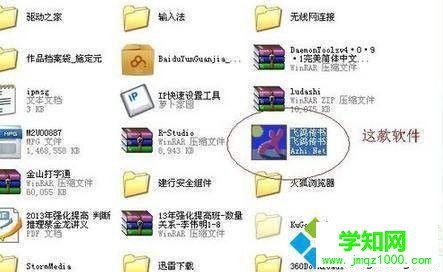
2、給另外一臺電腦傳送文件的時候,必須兩臺機器的飛鴿傳書都要打開,打開之后會顯示自己的ip地址和主機名稱以及局域網內打開飛鴿傳書的機器名和ip地址;

3、把想要傳輸的文件或文件夾直接拖到飛鴿傳書窗口內部松開手即可,飛鴿傳書窗口中會顯示剛才拖進來的文件及文件夾;

4、用鼠標左鍵單擊選中將要發送文件的目標主機,也就是接受文件的主機,在選中的狀態下單擊下方發送按鈕;

5、發送完畢之后目標主機桌面上會彈出收到消息窗口,單擊文件名稱進行保存;

6、在彈出的窗口中選擇保存文件的位置,點保存會顯示傳輸的速率和傳輸文件的大小等信息,這個傳輸速率可是相當可觀的哦;

6、文件傳輸完畢會有提示,會發現很大的文件在很短時間內已經傳完了,如果網卡好的話,一般的傳輸速率都在10M/s以上,想想這個速度。

以上內容就是兩臺win7系統電腦使用局域網傳輸文件的具體步驟了,雖然步驟比較多,但是操作起來都很簡單的,感興趣的用戶可以掌握!
鄭重聲明:本文版權歸原作者所有,轉載文章僅為傳播更多信息之目的,如作者信息標記有誤,請第一時間聯系我們修改或刪除,多謝。
新聞熱點
疑難解答